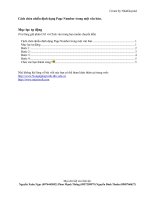Tài liệu Đánh số thứ tự cho trang văn bản docx
Bạn đang xem bản rút gọn của tài liệu. Xem và tải ngay bản đầy đủ của tài liệu tại đây (79.1 KB, 2 trang )
Danh so thu tu cho trang van ban
Đánh số thứ tự cho trang văn bản
Để thực hiện việc đánh số thứ tự cho trang văn bản bạn thao tác:
• Chọn vào nhóm menu lệnh Insert
• Chọn tiếp lệnh Page Number
• Một danh mục các kiểu đánh số thứ tự cho trang hiển thị:
• Top of Page: lựa chọn vị trí số trang được hiển thị ở đầu
trang.
• Bottom of Page: lựa chọn vị trí số trang hiển thị ở cuối
trang.
• Page Margins: lựa chọn vị trí số trang hiển thị ở lề trang.
• Current Position: vị trí hiển thị số trang là vị trí con trỏ
chuột đang hiện hành trên văn bản.
• Format Page Numbers: hiệu chỉnh lại số thứ tự trang.
(xem giải thích trong phần *)
• Khi bạn nhấn chọn xong vị trí số trang cần hiển thị trên văn bản, khung soạn thảo
số trang sẽ hiển thị tương tự như khung tiêu đề (Header and Footer). Bạn có thể
thay đổi hoặc định dạng lại ký tự trong khung này tương tự như khung tiêu đề.
• Lúc này để ý trên các thẻ lệnh, bạn sẽ thấy xuất hiện một nhóm lệnh với các lệnh
tương tự như trong phần Header and Footer.
• Muốn kết thúc và quay lại vùng soạn thảo văn bản, bạn nhấn chọn vào biểu
tượng lệnh Close Header and Footer.
• Format Page Numbers: hiệu chỉnh lại số thứ tự trang. (*)
• Number format: lựa chọn kiểu định dạng số
trang.
• Start at: thay đổi số thứ tự mặc định của
trang (ví dụ trang đầu tiên của văn bản mặc
định sẽ luôn là trang số 1, bạn có thể thay
đổi lại là trang số 3 hoặc trang số 5 . . .)
• Thực hiện lựa chọn xong, nhấn OK để áp
dụng.
Developer by Qis Technology